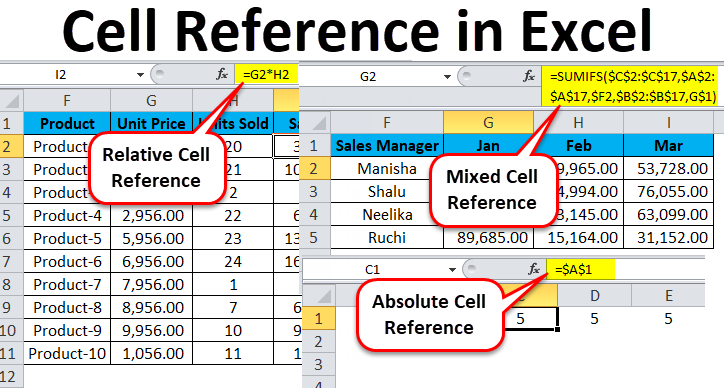Dacă lucrați în Excel mai mult de o a doua zi, atunci probabil că ați întâlnit sau ați folosit deja referințe semnului dolar în formulele și funcțiile Excel, de exemplu $D$2 or F$3 etc. Să ne dăm seama în sfârșit ce înseamnă exact, cum funcționează și unde pot fi utile în fișierele tale.
Legături relative
Acestea sunt referințe obișnuite sub forma unui număr de coloană literă-rând ( A1, S5, adică „cuirasat”) găsit în majoritatea fișierelor Excel. Particularitatea lor este că sunt deplasate la copierea formulelor. Acestea. C5, de exemplu, se transformă în S6, S7 etc. la copierea în jos sau către D5, E5 etc. când copiați la dreapta etc. În cele mai multe cazuri, acest lucru este normal și nu creează probleme:
Legături mixte
Uneori, faptul că legătura din formulă, atunci când este copiată, „alunecă” în raport cu celula originală este de nedorit. Apoi, pentru a remedia legătura, este folosit semnul dolarului ($), care vă permite să remediați ceea ce a apărut înainte. Astfel, de exemplu, linkul $C5 nu se va modifica între coloane (de ex С nu se va transforma niciodată în D, E or F), dar se poate deplasa pe linii (adică se poate deplasa cu $ C6, $ C7 etc.). De asemenea, C$5 – nu se va deplasa de-a lungul rândurilor, dar poate „mergi” de-a lungul coloanelor. Astfel de link-uri sunt numite amestecat:
Legături absolute
Ei bine, dacă adăugați ambii dolari la link deodată (5 USD) – se va transforma în absolut și nu se va schimba în niciun fel în timpul oricărei copieri, adică dolarii sunt fixați strâns, iar rândul și coloana:
Cel mai simplu și rapid mod de a transforma o referință relativă într-o referință absolută sau mixtă este să o selectezi în formulă și să apeși tasta F4 de mai multe ori. Această cheie înconjoară toate cele patru opțiuni posibile pentru fixarea unei legături către o celulă: C5 → 5 USD → $C5 → C$5 și peste tot din nou.
Totul este simplu și clar. Dar există un „dar”.
Să presupunem că vrem să facem o referință de celulă absolută S5. Așa încât ea s-a referit ÎNTOTDEAUNA S5 indiferent de orice acțiune ulterioară a utilizatorului. Se dovedește un lucru amuzant – chiar dacă faceți linkul absolut (ex 5 USD), se mai schimba in unele situatii. De exemplu: dacă ștergeți a treia și a patra linie, se va schimba în 3 USD. Dacă introduceți o coloană la stânga С, apoi se va schimba în D. Dacă tăiați o celulă S5 și lipiți în F7, apoi se va schimba în F7 și așa mai departe. Ce se întâmplă dacă vreau un link cu adevărat greu la care se va referi întotdeauna S5 și nimic altceva în nicio circumstanță sau acțiuni ale utilizatorului?
Legături cu adevărat absolute
Soluția este să folosiți funcția INDIRECT (INDIRECT), care generează o referință de celulă dintr-un șir de text.
Dacă introduceți formula într-o celulă:
=INDIRECT(„C5”)
=INDIRECT(«C5»)
apoi va indica întotdeauna celula cu adresa C5 indiferent de orice alte acțiuni ale utilizatorului, inserarea sau ștergerea rândurilor etc. Singura complicație ușoară este că, dacă celula țintă este goală, atunci INDIRECT iese 0, ceea ce nu este întotdeauna convenabil. Cu toate acestea, acest lucru poate fi ocolit cu ușurință folosind o construcție puțin mai complexă cu o verificare prin funcție ISBLANK:
=IF(ISNULL(INDIRECT(„C5″)),””, INDIRECT(„C5”))
=IF(ISBLANK(INDIRECT(«C5″));»»;INDIRECT(«C5»))
- XNUMXD referințe ale grupului de foi atunci când se consolidează date din mai multe tabele
- De ce aveți nevoie de stilul de legătură R1C1 și cum să-l dezactivați
- Copierea exactă a formulelor printr-o macrocomandă cu extensia PLEX